- Chyby BSOD môžu byť dosť problematické a v tejto príručke vám ukážeme najbežnejšie príčiny chýb modrej obrazovky smrti.
- Jednou z bežných príčin chýb BSOD sú vaše ovládače, takže ich neustále aktualizujte.
- Problémy s hardvérom sú ďalšou častou príčinou, preto nezabudnite skontrolovať pevný disk a pamäť RAM.
- Ak získavate BSoD v systéme Windows 10, skontrolujte hardvérové pripojenia a odstráňte všetky nastavenia pretaktovania.
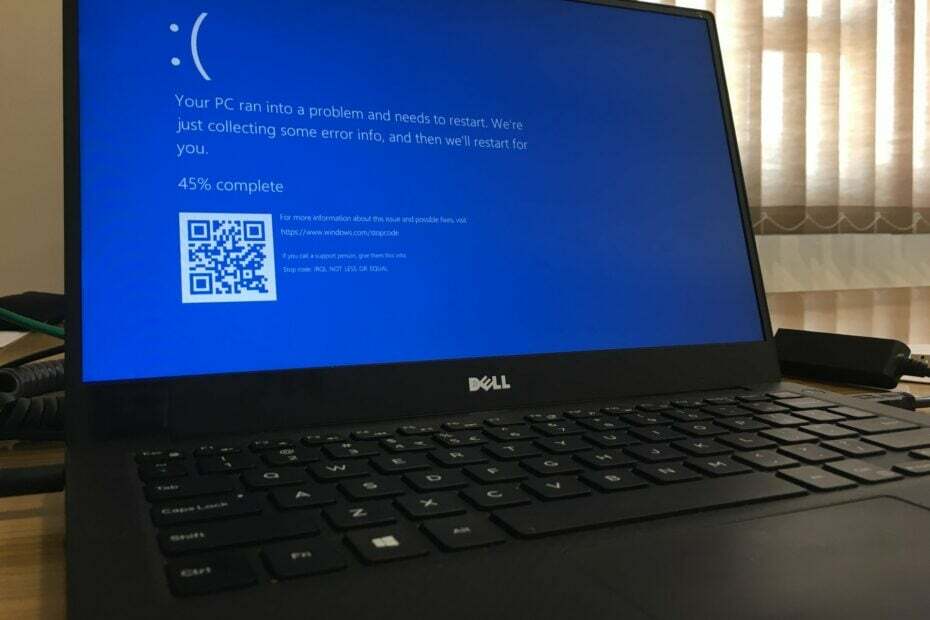
Tento softvér opraví bežné chyby počítača, ochráni vás pred stratou súborov, škodlivým softvérom, zlyhaním hardvéru a optimalizuje váš počítač na maximálny výkon. Opravte problémy s počítačom a odstráňte vírusy hneď v 3 jednoduchých krokoch:
- Stiahnite si Restoro PC Repair Tool dodávaný s patentovanými technológiami (patent k dispozícii tu).
- Kliknite Spustite skenovanie nájsť problémy so systémom Windows, ktoré by mohli spôsobovať problémy s počítačom.
- Kliknite Opraviť všetko opraviť problémy ovplyvňujúce bezpečnosť a výkon vášho počítača
- Restoro bol stiahnutý používateľom 0 čitateľov tento mesiac.
The Modrá obrazovka smrti je jednou z, ak nie najviac, obávaných a známych chýb, s ktorými sa môže užívateľ Windows stretnúť. Je tu s nami už nejaký čas a dokonca sa už neaktualizuje na Windows 10 nezachránil nás pred tým.
Nech je BSOD (Blue Screen of Death) akokoľvek populárna, stále existuje veľa používateľov, ktorí nevedia, čo ju spôsobuje.
Pravdou je, že existuje mnoho dôvodov, prečo sa chyby BSOD vyskytujú, ale stačí povedať, že sú spôsobené kritickými problémami s hardvérom a softvérom.
Aké sú hlavné príčiny chýb BSOD?
1. Zastaraný operačný systém

Chyby BSOD môžu byť niekedy spôsobené problémami s nízkoúrovňovým softvérom bežiacim v jadre systému Windows. To je možné vyriešiť aktualizáciou systému Windows o najnovšie funkcie, ktoré spoločnosť Microsoft z času na čas pripraví.
Ak si chcete zachovať svoju OS aktualizované na najnovšiu verziu, ale neviete ako, skontrolujte toto podrobný sprievodca.
2. Zastarané ovládače
Ďalšou častou príčinou výskytu modrej obrazovky smrti v systéme Windows 10 sú vaše ovládače. Aj keď starí vodiči ako takí nemajú aktívnu úlohu pri spôsobovaní chýb BSOD, ich interakcie s vaším OS áno.
Kedykoľvek aktualizujete operačný systém Windows, vaše staré ovládače môžu byť v konflikte s novým operačným systémom a môžu dokonca spôsobiť chyby BSOD.
 Niektoré z najbežnejších chýb a chýb systému Windows sú výsledkom starých alebo nekompatibilných ovládačov. Chýbajúci aktualizovaný systém môže viesť k oneskoreniu, chybám systému alebo dokonca BSoD.Ak sa chcete vyhnúť týmto typom problémov, môžete použiť automatický nástroj, ktorý pomocou niekoľkých kliknutí vyhľadá, stiahne a nainštaluje správnu verziu ovládača do počítača so systémom Windows. Dôrazne odporúčame DriverFix.Podľa týchto jednoduchých krokov môžete bezpečne aktualizovať svoje ovládače:
Niektoré z najbežnejších chýb a chýb systému Windows sú výsledkom starých alebo nekompatibilných ovládačov. Chýbajúci aktualizovaný systém môže viesť k oneskoreniu, chybám systému alebo dokonca BSoD.Ak sa chcete vyhnúť týmto typom problémov, môžete použiť automatický nástroj, ktorý pomocou niekoľkých kliknutí vyhľadá, stiahne a nainštaluje správnu verziu ovládača do počítača so systémom Windows. Dôrazne odporúčame DriverFix.Podľa týchto jednoduchých krokov môžete bezpečne aktualizovať svoje ovládače:
- Stiahnite a nainštalujte DriverFix.
- Spustite aplikáciu.
- Počkajte, kým softvér nezistí všetky vaše chybné ovládače.
- Teraz sa zobrazí zoznam všetkých ovládačov, ktoré majú problémy. Musíte len vybrať tie, ktoré sa vám páčili opravené.
- Počkajte, kým DriverFix stiahne a nainštaluje najnovšie ovládače.
- Reštart aby sa zmeny prejavili.

DriverFix
Inštaláciou a používaním DriverFix ešte dnes zaistite bezpečnosť svojho systému Windows pred všetkými typmi chýb spôsobených poškodenými ovládačmi!
Navštíviť webovú stránku
Zrieknutie sa zodpovednosti: tento program je potrebné inovovať z bezplatnej verzie, aby bolo možné vykonať niektoré konkrétne akcie.
3. Zlé pevné disky
Zlý pevný disk je tiež jednou z príčin modrej obrazovky smrti. To znamená, že máte súbory nesprávne napísané na pevnom disku, ale tiež to, že máte pevný disk, ktorý je viditeľne poškodený.
Ak narazíte na veľa chýb pri čítaní a zápise pri kopírovaní alebo inštalácii nových programov, alebo vy často vidíte chyby označené ako kontroly cyklickej redundancie, mali by ste vedieť, že chyba BSOD je hroziacej.
Ak sa chcete vyhnúť chybám BSOD spôsobeným chybnými pevnými diskami, najlepšie bude kúpiť si nový, najmä ak je váš už starý alebo plný chybných sektorov.
Vyberte si zo širokej ponuky najlepších pevných diskov, ktoré si môžete kúpiť za peniaze tento článok.
4. Nesprávne spojenia

Spustením skenovania systému odhalíte potenciálne chyby

Stiahnite si Restoro
Nástroj na opravu PC

Kliknite Spustite skenovanie nájsť problémy so systémom Windows.

Kliknite Opraviť všetko opraviť problémy s patentovanými technológiami.
Spustite program PC Scan s nástrojom Restoro Repair Tool a vyhľadajte chyby, ktoré spôsobujú problémy so zabezpečením a spomalenia. Po dokončení skenovania proces opravy nahradí poškodené súbory novými súbormi a komponentmi systému Windows.
Pevný disk nie je jediným počítačovým komponentom, ktorý môže spôsobiť chyby BSOD. Nesprávne vedenie káblov alebo nesprávne osadené sloty niekoľkých ďalších komponentov môžu tiež spôsobiť tieto problémy, najmä pamäť RAM.
Preto je dobré pred zavedením počítača vždy skontrolovať, či je všetko správne umiestnené. To platí najmä v prípade, keď ste práve zmenili niekoľko komponentov alebo úplne postavili nový počítač.
6. Malvér
Bežné každodenné aplikácie a programy sa zvyčajne môžu stretnúť s chybami, ale ak k nim dôjde, jednoducho sa vypnú bez toho, aby ste si so sebou zobrali celý systém.
To isté sa však nedá povedať o počítačových vírusoch. Tento škodlivý kód môže spôsobiť zmätok vo vašich registroch počítačov a okamžite spôsobiť chyby Blue Screen of Death vo Windows 10.
Našťastie existuje veľa antivírusových programov, ktoré sa veľmi dobre zbavujú týchto hrozieb. Jeden dokonalý príklad tohto tvrdenia je Bitdefender, ohodnotený na svete č. 1 antivírusový program.
⇒ Získajte Bitdefender Antivirus
7. Pretaktovanie

Aj keď to pre hráčov môže znieť ako tvrdá rana, pretaktovanie váš počítač môže tiež spôsobiť chyby BSOD. V zásade neustále tlačíte na to, aby komponenty vášho počítača fungovali nad stanovený limit.
Pokiaľ teda často nehráte alebo sa tým nevenujete životu, z dlhodobého hľadiska je lepšou voľbou nastavenie vášho počítača na pôvodné nastavenia z výroby.
8. Prehriatie
Hlavným dôsledkom pretaktovania je prehriatie komponentov vášho počítača. Zvyšovanie teplôt môžu samozrejme spôsobiť iné veci, napríklad vysoká teplota okolia, pomalý ventilátor, nedostatočný počet ventilátorov a ďalšie.
Nielenže vás ochladenie počítača ušetrí od chýb BSOD, ale taktiež o dosť zvýšite životnosť vášho počítača. Ak máte problémy s ventilátorom procesora, pozrite si toto podrobný sprievodca ako problém vyriešiť čo najskôr.
Ako vidíte, existuje dosť veľa vecí, ktoré môžu spôsobiť obávané chyby BSOD. Samozrejme, ak vopred viete, čo robiť, môžete výrazne znížiť pravdepodobnosť ich výskytu.
A aj keď sa vyskytnú chyby BSOD, všetko sa nestratí, pretože ešte existujú veľa riešení že sa môžete pokúsiť situáciu napraviť.
 Stále máte problémy?Opravte ich pomocou tohto nástroja:
Stále máte problémy?Opravte ich pomocou tohto nástroja:
- Stiahnite si tento nástroj na opravu PC hodnotené Skvelé na TrustPilot.com (sťahovanie sa začína na tejto stránke).
- Kliknite Spustite skenovanie nájsť problémy so systémom Windows, ktoré by mohli spôsobovať problémy s počítačom.
- Kliknite Opraviť všetko opraviť problémy s patentovanými technológiami (Exkluzívna zľava pre našich čitateľov).
Restoro bol stiahnutý používateľom 0 čitateľov tento mesiac.


![Oprava: 0x00000124 chyba BSoD [celý sprievodca]](/f/dfa8a6fc006c33e544f30e13c8509167.jpg?width=300&height=460)